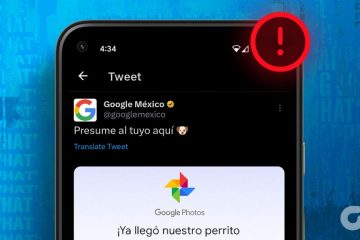Je kunt een WhatsApp-groep maken met je contacten en berichten, media en documenten delen met een grote groep. Je kunt ook peilingen maken en delen in je WhatsApp-groep wanneer je een beslissing neemt of gewoon een leuk spelletje speelt.

Een andere nieuwe functie, speciaal voor groepsbeheerders, is de mogelijkheid om nieuwe deelnemers goed te keuren voordat ze worden toegevoegd aan je WhatsApp-groep. In dit bericht laten we zien hoe je nieuwe deelnemers aan je WhatsApp-groep goedkeurt op mobiel, desktop en internet.

Hoe is deze functie nuttig
Als je een WhatsApp-groep hebt gemaakt, kun je nu als beheerder kiezen welke contacten groepslid kunnen worden. Je kunt beslissen wie je kunt toevoegen of verwijderen wanneer je de link deelt om lid te worden van je WhatsApp-groep met andere contacten of in een WhatsApp-community. Dit voorkomt ongewenste toegang tot uw groepschats. Deze functie maakt deel uit van de WhatsApp Group-instellingen.
Nieuwe deelnemers goedkeuren in WhatsApp Group op mobiel
WhatsApp heeft deze functie aangekondigd om nieuwe deelnemers in je WhatsApp-groep voor iPhone (v23.6.74) goed te keuren of hoger) en Android (v of hoger). We raden u aan de respectieve versies te installeren, afhankelijk van uw Android of iPhone.
Nadat je de app hebt bijgewerkt, kun je de functie als volgt inschakelen en gebruiken. De stappen blijven hetzelfde voor zowel Android-als iPhone-gebruikers.
Stap 1: Open WhatsApp op je iPhone of Android.
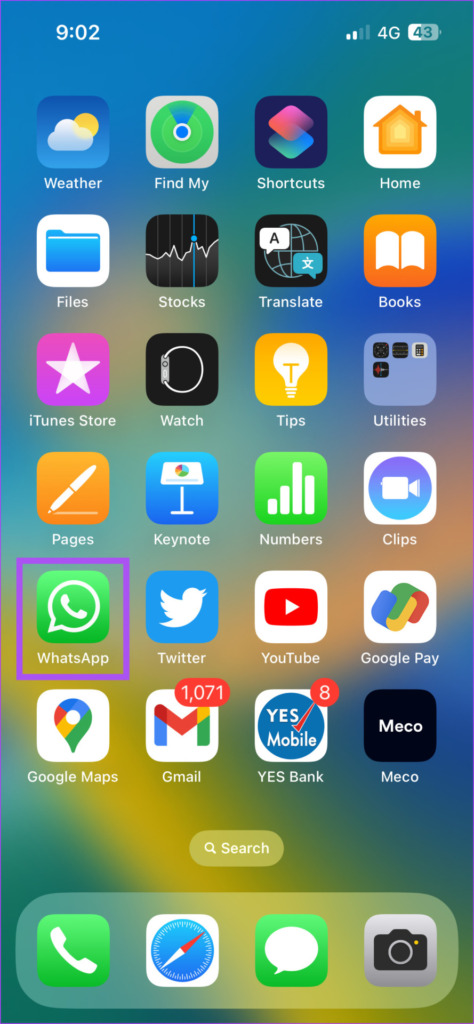
Stap 2: Tik op de groep die u beheert als beheerder.
Stap 3: Tik bovenaan op de groepsnaam.
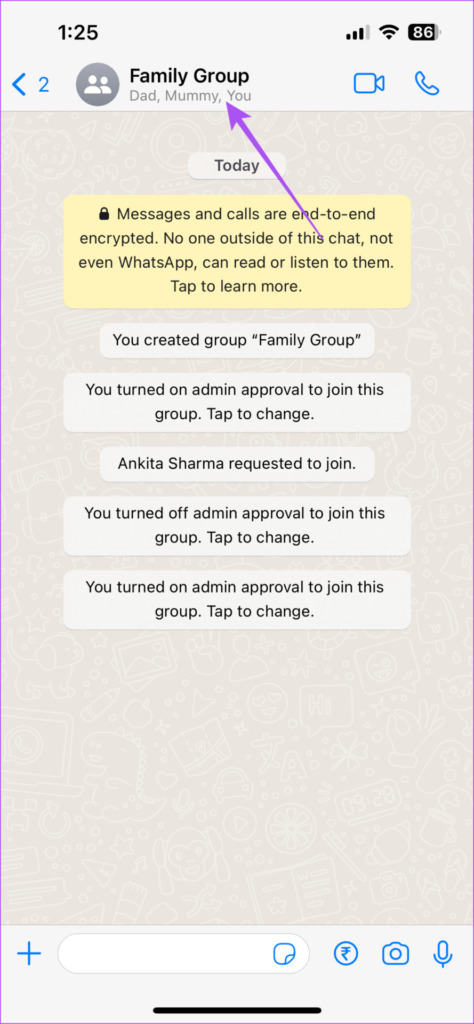
Stap 4: Scrol omlaag en selecteer Groepsinstellingen.
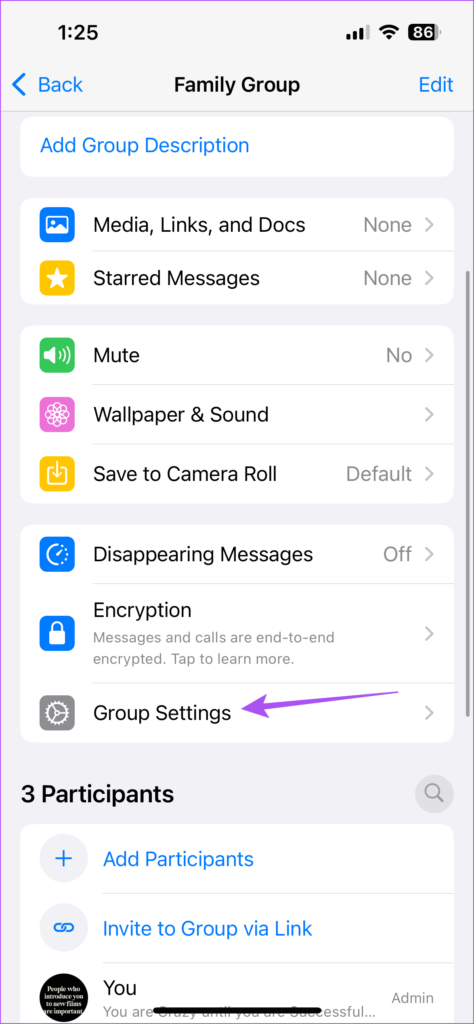
Stap 5: Tik op Nieuwe deelnemers goedkeuren.
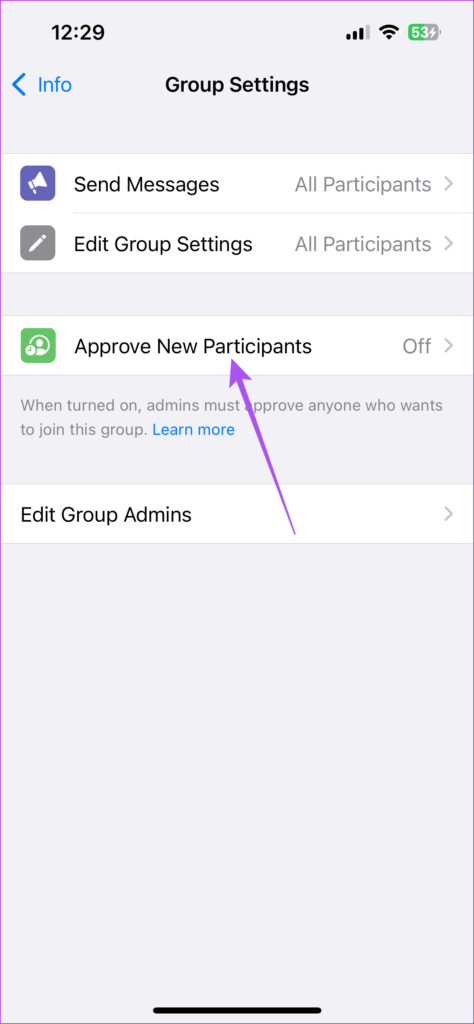
Stap 6: Selecteer Aan om de functie in te schakelen.
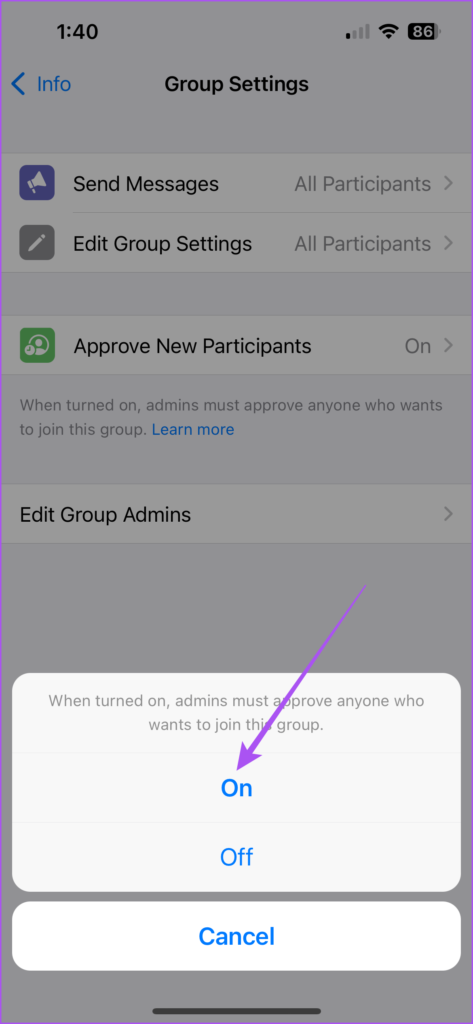
Nadat je deze functie hebt ingeschakeld, kun je als volgt nieuwe deelnemers goedkeuren of afwijzen wanneer iemand probeert lid te worden via de groep link.
Stap 1: Open de WhatsApp-app en de groep waarvoor je de functie hebt ingeschakeld.
Stap 2: Tik bovenaan op Review.
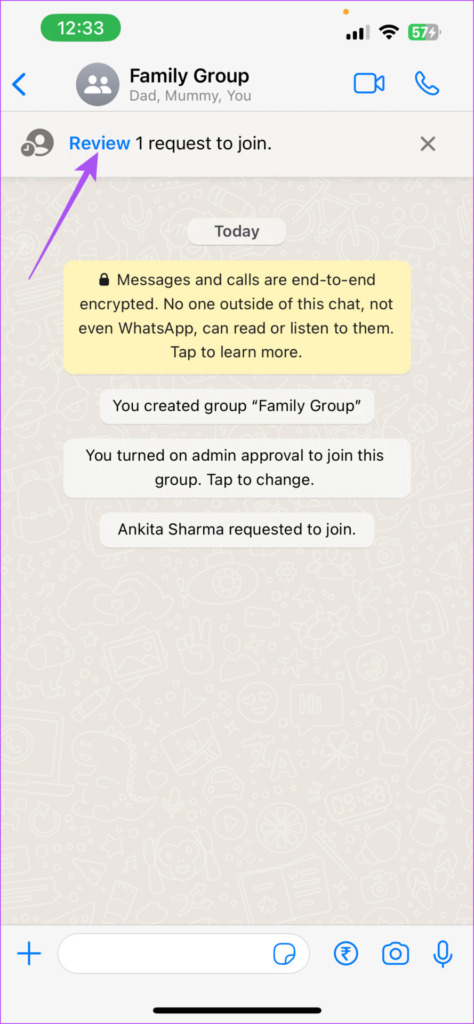
Stap 3: Tik op het pictogram Goedkeuren of Weigeren, afhankelijk van uw keuze.
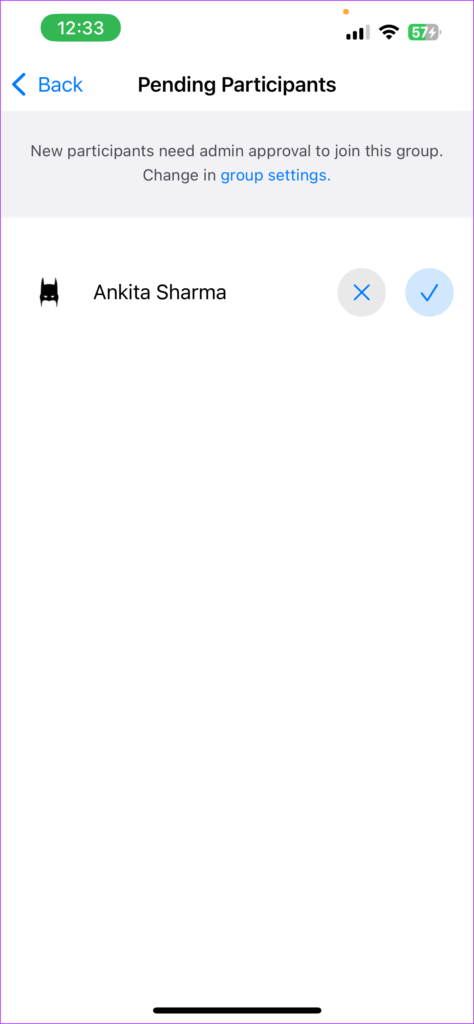
Je kunt de functie ook uitschakelen op je Android of iPhone met dezelfde stappen.
Nieuwe deelnemers goedkeuren in WhatsApp Group op desktop-app
Deze functie is uitgerold voor WhatsApp-gebruikers op Mac en Windows. U hoeft alleen de nieuwste versie van de app op uw computer te installeren om deze functie te kunnen gebruiken. Houd er echter rekening mee dat deze functie niet beschikbaar is bij het schrijven van dit bericht. We zullen de stappen van de WhatsApp Desktop Windows-app toevoegen en bijwerken zodra deze beschikbaar zijn.
Nadat je de bijgewerkte versie hebt geïnstalleerd, kun je deze als volgt gebruiken op Mac.
Stap 1: Druk op Command + spatiebalk om Spotlight Search te openen, typ WhatsApp en druk op Return.
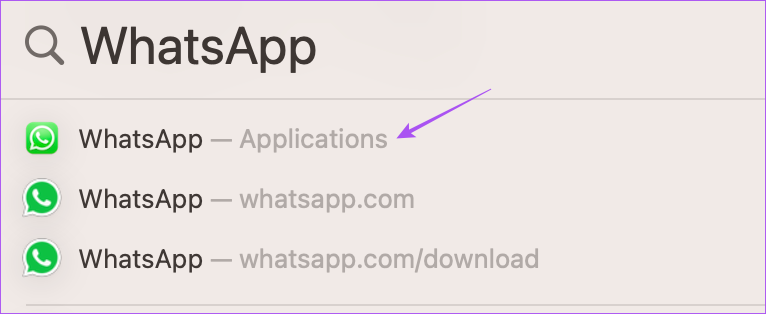
Stap 2: Selecteer de groep die u beheert als beheerder.
Stap 3: Klik bovenaan op de groepsnaam.
Stap 3: Scrol omlaag en klik op Groepsinstellingen.
Stap 4: Klik op Nieuwe deelnemers goedkeuren.
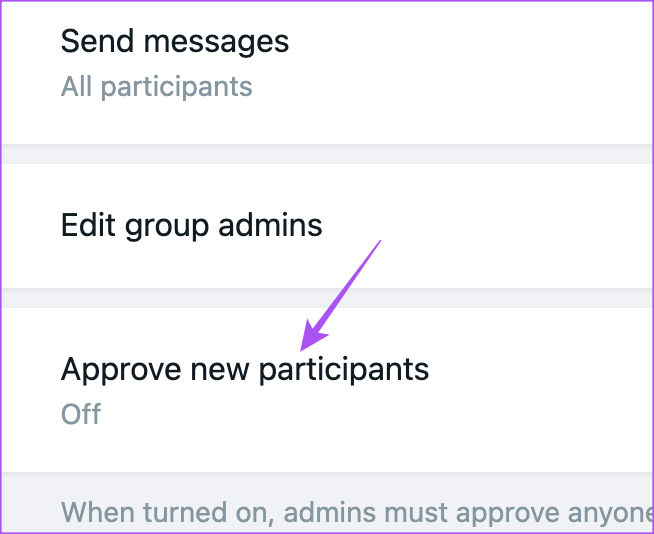
Stap 5: Selecteer Aan.
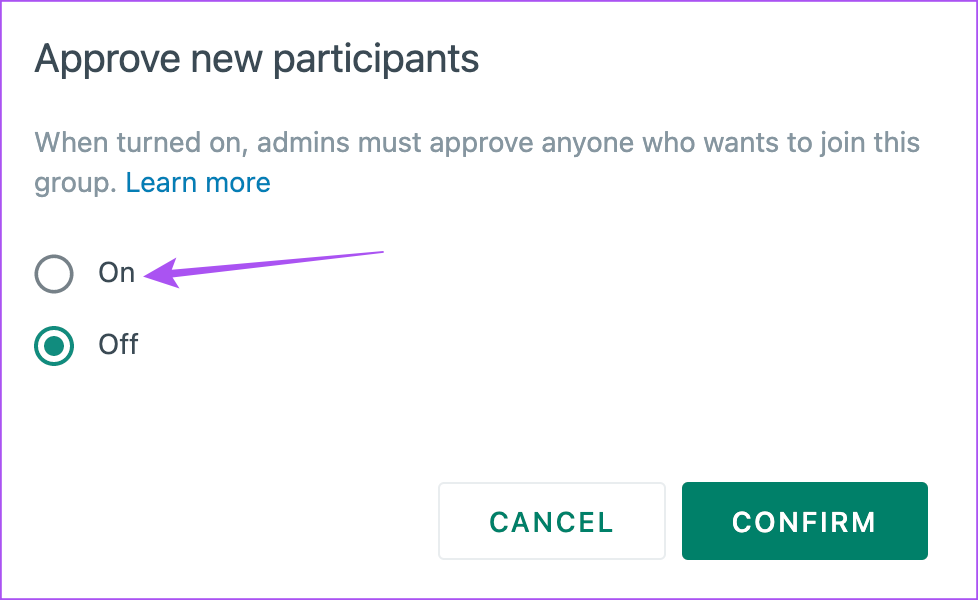
Stap 6: Klik op Bevestigen.
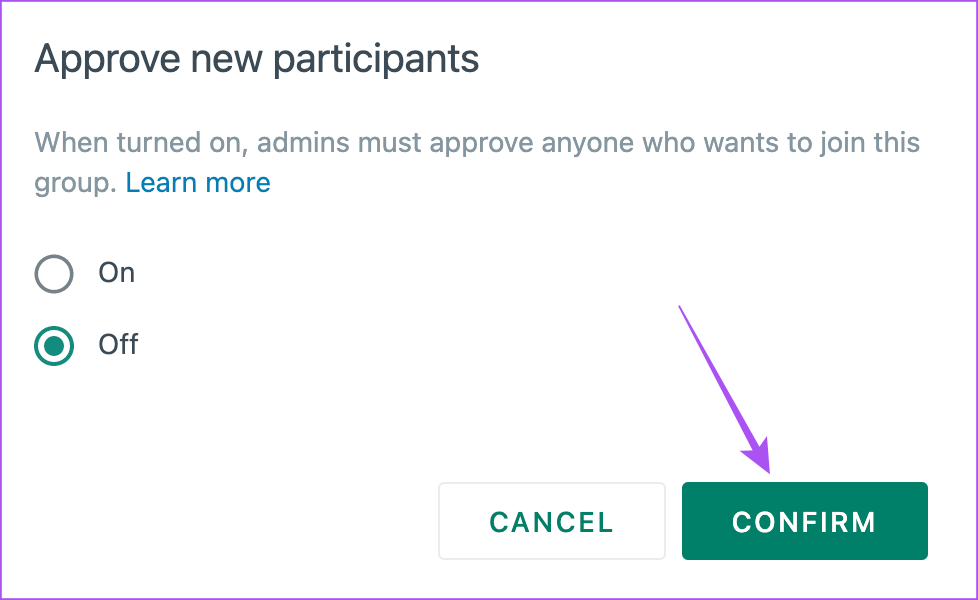
Nadat je de functie hebt ingeschakeld, kun je nieuwe deelnemers in je WhatsApp-groep goedkeuren door een melding te ontvangen.
Je kunt de functie ook uitschakelen in de Desktop-app met dezelfde stappen.
Nieuwe deelnemers goedkeuren in WhatsApp Groups on Web
Tot slot, als u WhatsApp Web op uw computer gebruikt, kunt u als volgt deze functie voor goedkeuren inschakelen nieuwe deelnemers aan je groepen.
Stap 1: Ga op je computer naar WhatsApp Web.
Stap 2: Log in op je WhatsApp-account.
Stap 2: Selecteer de groep die u beheert als beheerder.
Stap 3: Scrol omlaag in het rechtermenu en klik op Groepsinstellingen.
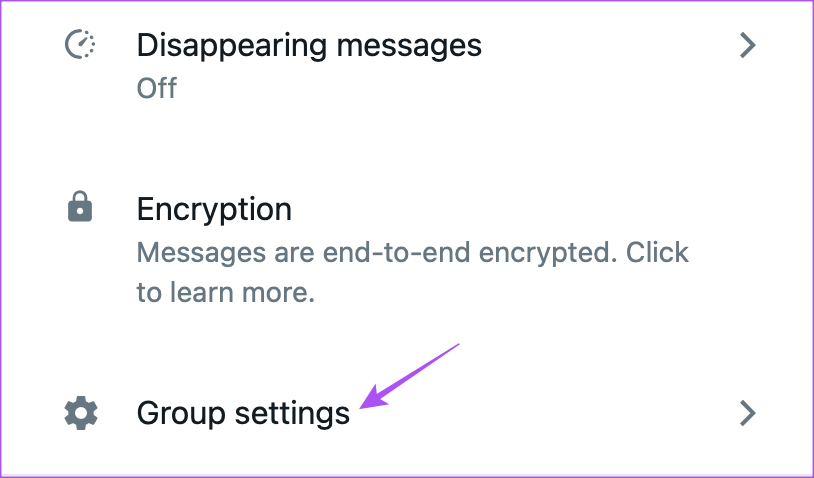
Stap 4: Klik op Nieuwe deelnemers goedkeuren.
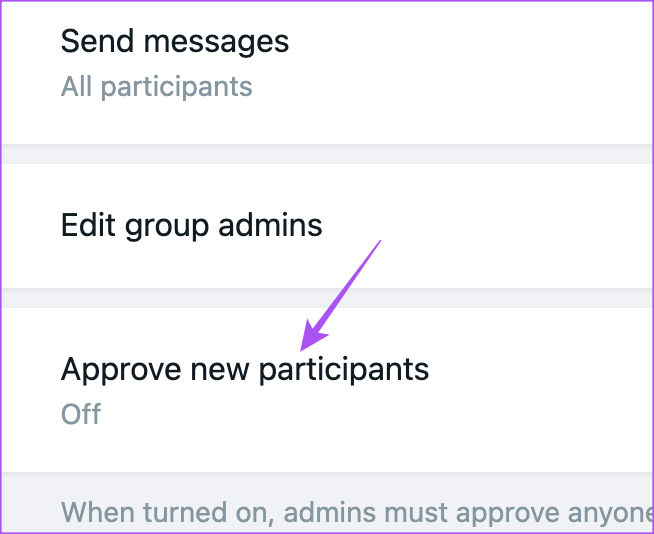
Stap 5: Selecteer Aan.
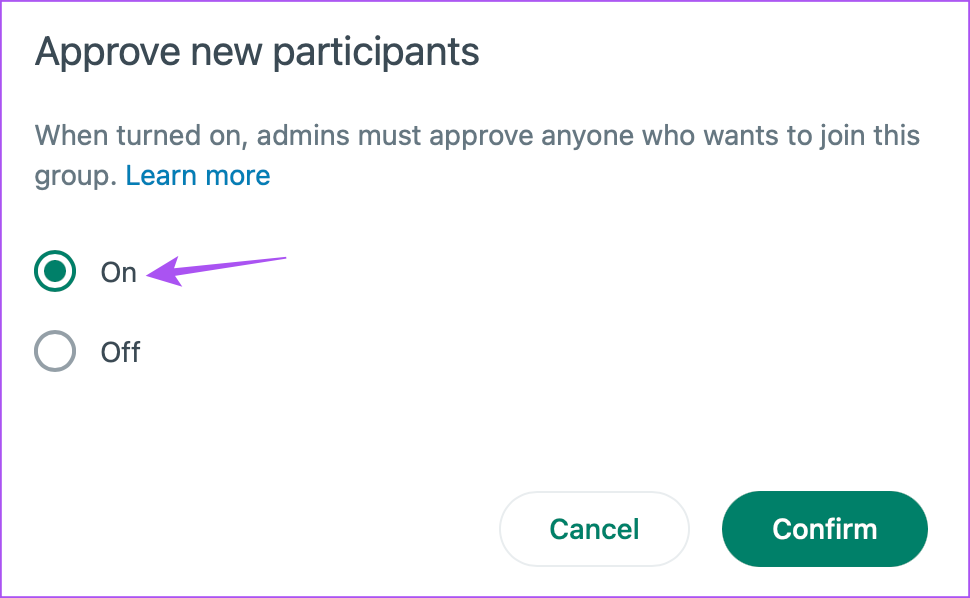
Stap 6: Klik op Bevestigen.
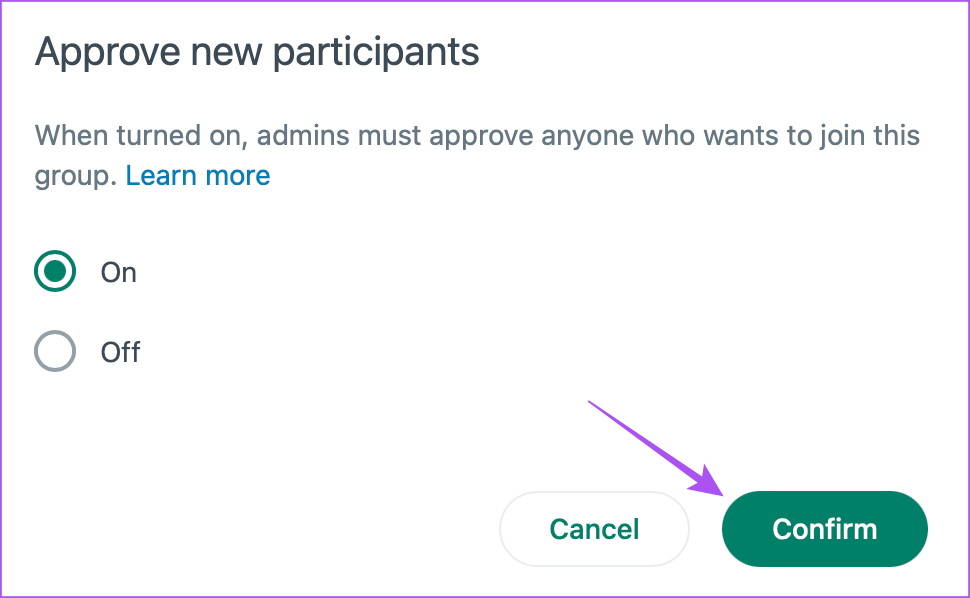
Nadat je de functie hebt ingeschakeld, kun je nieuwe deelnemers aan je WhatsApp-groep goedkeuren door een melding te ontvangen.
Met dezelfde stappen kun je de functie ook uitschakelen in WhatsApp Web.
Je kunt ons bericht ook lezen als je telefoon de WhatsApp Web QR-code niet scant.
Niet iedereen is toegestaan
Voor die intieme gesprekken met vrienden en familie of belangrijke groepen met collega’s, geeft deze functie meer controle aan jou als beheerder van je WhatsApp-groep. Maar wat als je per ongeluk lid wordt van een WhatsApp-groep en deze wilt verlaten zonder dat iemand het merkt? Om te voorkomen dat iemand op de hoogte wordt gesteld van uw intentie, geeft WhatsApp u de optie om een groep te verlaten zonder dat iemand het weet. Het is stiekem, maar het kan een broodnodige pauze zijn.